Windows 7/8/10 တွင် WinSxS Folder ကို ရှင်းလင်းပါ။
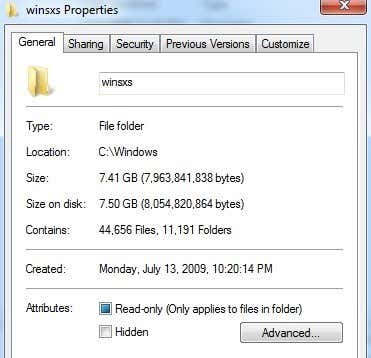
Windows 7 နှင့် Windows 8/10 တွင် C:Windows ဟုခေါ်သော ဖိုဒါအသစ်တစ်ခုရှိသည်။ WinSxSအခြေခံအားဖြင့် dll နှင့် အစိတ်အပိုင်းဖိုင်များကို သိမ်းဆည်းပေးသည်။ ၎င်းသည် dll နှင့် အစိတ်အပိုင်းဖိုင်များအားလုံး၏ ဗားရှင်းအဟောင်းများကို သိမ်းဆည်းထားပြီး အတော်လေး ကြီးလာနိုင်သည်။ ၎င်းအပြင်၊ Windows 1 အတွက် SP 7 ကဲ့သို့ Service Pack ကို သင်ထည့်သွင်းပြီးနောက် အမှန်တကယ် ကြီးမားသည့် အရန်ဖိုင်တွဲမှ နေရာအများအပြားကို ယူဆောင်သွားပါသည်။
ဤသည်မှာ Windows 7 ရှိ ကျွန်ုပ်၏ WinSxS ဖိုင်တွဲ၏ အရွယ်အစားဖြစ်သည်။
ဤသည်မှာ Windows 8/10 ရှိ WinSxS ဖိုင်တွဲ၏ အရွယ်အစားဖြစ်သည်။
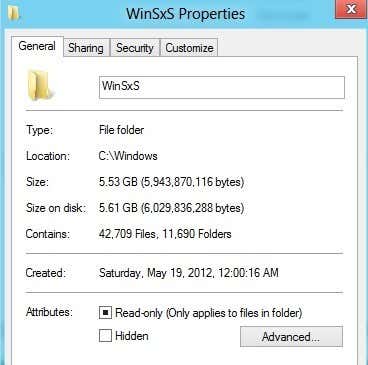
အထူးသဖြင့် လည်ပတ်မှုစနစ်နှစ်ခုလုံး၏ အသစ်တပ်ဆင်မှုများအတွက် နေရာများစွာရှိသည်။ Windows updates သို့မဟုတ် service pack တစ်ခုခုကို သင်ထည့်သွင်းပြီးသည်နှင့်၊ ၎င်းသည် နောက်ထပ် GBs အနည်းငယ် တက်လာမည်ဖြစ်သည်။ ကံမကောင်းစွာဖြင့်၊ ၎င်းသည် Windows အတွက် စူပါဖိုင်တွဲတစ်ခုဖြစ်သောကြောင့် သင်ကိုယ်တိုင် မည်သည့်အရာကိုမျှ ဖျက်ရန်မကြိုးစားချင်ပါ။ သို့သော် နေရာအနည်းငယ်ကို သိမ်းဆည်းနိုင်သည်။
သင်ပထမဆုံးလုပ်နိုင်သည်မှာ အောက်ပါ command ကိုအသုံးပြုခြင်းဖြင့် အရန်ဖိုင်တွဲ၏အရွယ်အစားကို လျှော့ချခြင်းဖြစ်သည် (Start၊ CMD ကိုရိုက်ထည့်ပါ)။
dism /online /cleanup-image /spsuperseded /hidesp
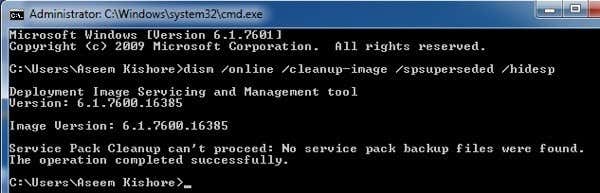
မည်သည့် service pack မှ အရန်ဖိုင်များကို တွေ့ရှိပါက ၎င်းတို့ကို အလိုအလျောက် ရှင်းလင်းပေးမည်ဖြစ်ပါသည်။ ငါ့ကိစ္စတွင်၊ ငါ SP1 ကိုမတပ်ဆင်ထားသောကြောင့်ဖယ်ရှားရန်ဘာမျှမရှိသောကြောင့်နေရာလွတ်တစ်ခုမျှမသိမ်းဆည်းပါ။ သင်သည် ၎င်းကို Windows 7 တွင် SP1 ဖြင့်ပြုလုပ်နိုင်ပြီး Windows Vista SP1 တွင်၊ သင်သည် မတူညီသောကိရိယာကို အသုံးပြု၍ အလားတူလုပ်ဆောင်နိုင်သည်။ အခြေခံအားဖြင့်၊ ၎င်းသည် ဖိုင်အဟောင်းများအားလုံးကို ဖယ်ရှားသော်လည်း ဝန်ဆောင်မှုထုပ်ကို ဖယ်ရှား၍မရပါ။
ဖိုင်ဟုခေါ်သည်။ VSP1CLN.EXE Windows Vista SP1 လို့ ခေါ်ပါတယ်။ COMPCLN.EXE Windows Vista SP2 အတွက် Start ကို နှိပ်ပြီး စာရိုက်ခြင်းဖြင့် ၎င်းတို့ကို လုပ်ဆောင်နိုင်ပါသည်။ ပွေးသှား. Run dialog ပေါ်လာသောအခါ၊ command များကိုသာရိုက်ပါ။
Windows 1 ရှိ SP7 အတွက် အရန်ဖိုင်များကို ဖယ်ရှားပြီး အမြဲတမ်းဖြစ်စေရန် အခြားနည်းလမ်းလည်း ရှိသေးသည်။ Disk Cleanup utility ကိုဖွင့်ပါ၊ နှိပ်ပါ။ System ဖိုင်များကိုရှင်းပါ ပြီးမှ စစ်ဆေးပါ။ Service Pack Backup ဖိုင်များ သတျတော။ ထို့အပြင်၊ အဆိုပါရွေးချယ်စရာများရှိနေပါက Windows Update Cleanup နှင့် ယခင် Windows တပ်ဆင်မှုများကို သေချာစစ်ဆေးပါ။ နောက်တစ်ခုက လုပ်မယ်။ Windows folder တစ်ခုလုံး၏ အရွယ်အစားကို လျှော့ချပါ။ သိသိသာသာ။
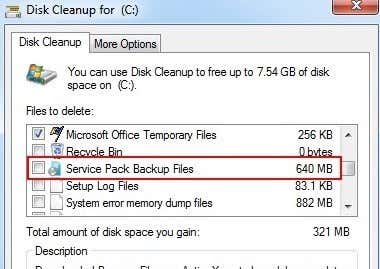
ထပ်မံ၍ ထပ်လောင်းပြောကြားရန်၊ Vista တွင် သင်သည် VSP1CLN နှင့် COMPCLN ကိုအသုံးပြုရမည်ဖြစ်ပြီး Windows 7 အတွက် DISM command ကိုအသုံးပြုရမည်ဖြစ်သည်။ ဤအရာများထဲမှ တစ်ခုခုကိုအသုံးပြုခြင်းသည် ဝန်ဆောင်မှုထုပ်ကို အမြဲတမ်းဖြစ်စေသည်။ အခြားလူများက WinSxS ဖိုဒါအတွင်း အရန်ဖိုင်တွဲကို ချုံ့ရန်ပြောခဲ့ကြသော်လည်း၊ ၎င်းသည် ကောင်းသောအကြံမဟုတ်ပေ။ အခြားမည်သည့်အရာမဆိုလုပ်ပါက သင့်စနစ်၏ယုံကြည်စိတ်ချရမှုကို လျော့နည်းစေမည်ဖြစ်သည်။
အဟောင်းများ သို့မဟုတ် ခေတ်မမီသော အစိတ်အပိုင်းများကို ရှင်းပစ်မည့် အခြား command နှစ်ခုကိုလည်း သင်လုပ်ဆောင်နိုင်သည်။ အခြေခံအားဖြင့်၊ ဤအမိန့်များကို သင်လုပ်ဆောင်ပြီးသည်နှင့် သင်သည် ထည့်သွင်းထားသည့် အပ်ဒိတ်များ သို့မဟုတ် ဝန်ဆောင်မှုပက်ခ်များကို ဖယ်ရှားနိုင်မည်မဟုတ်သောကြောင့် ၎င်းကို မှတ်ထားပါ။
DISM.exe /online /Cleanup-Image /StartComponentCleanup DISM.exe /online /Cleanup-Image /StartComponentCleanup /ResetBase
Windows အင်္ဂါရပ်များကို ဖယ်ရှားပါ။
Windows 8/10 တွင် DISM command တွင် ကောင်းသောအင်္ဂါရပ်အသစ်အချို့ကို ထည့်သွင်းထားသည်။ မလိုအပ်တော့သော သို့မဟုတ် မလိုချင်တော့သော ပက်ကေ့ဂျ်များကို ဖယ်ရှားနိုင်ပါပြီ။ အောက်ပါကဲ့သို့ command များကိုသုံးနိုင်သည် သို့မဟုတ် သင်ရိုးရှင်းစွာအသုံးပြုနိုင်သည်။ Windows အင်္ဂါရပ်များကို ထည့်သွင်းပြီး ဖယ်ရှားပါ။ သင့်အား ကောင်းမွန်သော GUI ပေးသည့် ရွေးချယ်မှု။ ဤသည်မှာ အမိန့်တော်ဖြစ်သည်-
DISM.exe /Online /Disable-Feature/Featurename- /ဖယ်ရှားပါ။
ဒါဆို သင် disable လုပ်နိုင်တဲ့ features တွေကို ဘယ်လိုသိနိုင်မလဲ။ ရနိုင်သောအင်္ဂါရပ်အားလုံးကိုကြည့်ရှုရန် အောက်ပါ command ကိုသင် run နိုင်သည်-
DISM.exe /Online /English /Get-Features /Format:Table
ယခု သင့်တွင် စာရင်းရှိသဖြင့်၊ အောက်တွင်ဖော်ပြထားသော SimpleTCP ကဲ့သို့သော လုပ်ဆောင်ချက်ကို သင်ပိတ်ထားနိုင်သည်-
DISM.exe /Online /Disable-Feature /Featurename:SimpleTCP /Remove
တော်တော် သပ်ရပ်တယ်ဟေ့ ! ထို့ကြောင့် သင်သည် ပုံမှန်အားဖြင့် Built-in ပါသော အဆင့်မြင့်အင်္ဂါရပ်များစွာကို အသုံးမပြုရန် စီစဉ်ထားပါက Windows 8/10 တွင် နေရာအများအပြားကို သက်သာစေနိုင်သည်။ ပျော်ရွှင်ပါစေ!